
Obsah:
- Krok 1: Provoz toustovače a výběr hardwaru
- Krok 2: Seznam hardwaru
- Krok 3: Změna pouzdra: Zadní strana je přední
- Krok 4: Přední arcyklická deska
- Krok 5: Obvod ovládání toustovače
- Krok 6: Xbee Mod
- Krok 7: Kontrolní kód toustovače
- Krok 8: Všechny vaše toasty patří nám: NetBSD vs. Raspbian
- Krok 9: Uzavření a seznam úkolů
- Autor John Day [email protected].
- Public 2024-01-30 08:24.
- Naposledy změněno 2025-06-01 06:08.

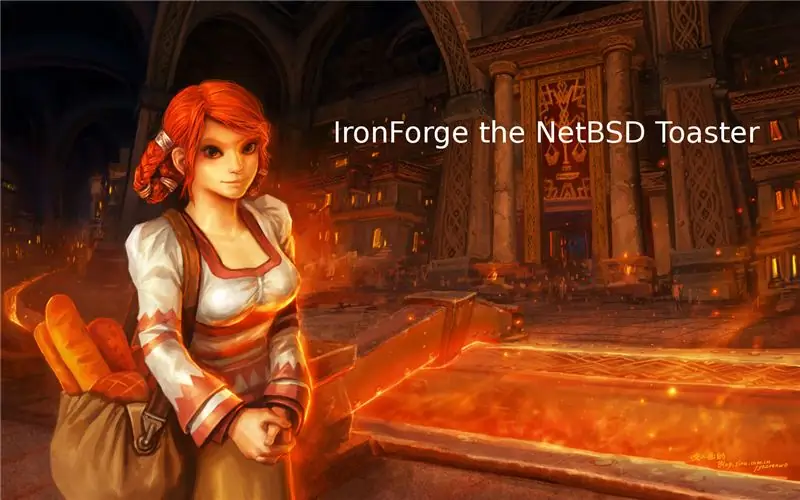

Tento projekt nezačal jako toustovač, ale nakonec se z něj stal.
Nápad přišel, když mi umřel kuchyňský počítač (starý Windows CE PDA), který sloužil k zobrazení mých receptů na vaření. Nejprve jsem přemýšlel o vytvoření nízkoenergetického displeje založeného na E-inkoustu, který by byl připevněn na moji lednici pomocí magnetů a velmi dlouho by vytékal z baterií, ale pak jsem dostal do kuchyně starý prostorový systém 2.1 pro poslech hudby jako No, tak jsem si říkal, že by to mohl být počítač, který by zvládl obojí, a pak mě napadl další starý projekt:
www.embeddedarm.com/blog/netbsd-toaster-powered-by-the-ts-7200-arm9-sbc/
Originální toustovač NetBSD. Tento projekt sám o sobě je podivínským vtipem pro ty, kteří nevědí:
"Již dlouho se má za to, že OS NetBSD podobný operačnímu systému UNIX je přenosný na jakýkoli typ stroje, snad kromě vašeho kuchyňského toustovače."
Pojďme tedy vytvořit toustovač se systémem NetBSD a:
- Teplota a doba opékání jsou uživatelem zcela jemně nastavitelné
- I když není toastový, zobrazuje data o počasí ze 2 meteorologických stanic na stylovém palubním panelu
- Při opékání zobrazuje zbývající čas a teplotu v grafu i v číslicích
- Když zrovna není toastový, může být také použit jako budík a poslech hudby, dokonce i přehrávání filmů na něm
- Zobrazuje recepty na vaření nebo je lze použít k pravidelnému procházení
Krok 1: Provoz toustovače a výběr hardwaru




Tady, na rozdíl od mého předchozího kávového hacku, nevěřím, že jsem udělal skvělou volbu pro toustovač, takže stručně představím vnitřní práci toustovače, sám zvolím kritéria a zkušenosti a nechám čtenáře, aby si vybral svůj vlastní toustovač za tento hack.
Jedním z mých hlavních kritérií směrem k toustovači bylo umět připravit 4 krajíce chleba současně a být automatické, takže po několika hodinách procházení německým Ebayem jsem se rozhodl vedle
Toustovač Severin AT 2509 (1400W)
www.severin.de/fruehstueck/toaster/automati…
Jedná se o velmi rozšířenou značku v Německu, v době psaní jako zcela nová stála kolem 40-50 EUR.
Klíčové vlastnosti, které výrobce inzeruje:
● Tepelně izolované pouzdro z nerezové oceli
● integrovaný nástavec na pečení rolí
● 2 dlouhé štěrbinové pekáče pro až 4 krajíce chleba
● Elektronika doby pražení se snímačem teploty
● nastavitelný stupeň opalování
● Úroveň odmrazování s kontrolkou
● Zahřívací fáze bez dalšího opalování s kontrolkou
● samostatné uvolňovací tlačítko s kontrolkou
● Středění kráječe chleba pro rovnoměrné zhnědnutí obou bochníků bochníku
● automatické vypnutí při uvíznutí chleba
● Zásobník na drobky
● Převíjení kabelu
Přestože výrobce netvrdil, že je teplota nastavitelná, uvádí 2 zavádějící body:
● Zahřívací fáze bez dalšího opalování s kontrolkou
● Elektronika doby pražení se snímačem teploty
Abychom citovali tato tvrzení, podívejme se, jak stroj funguje:
1, V normálním stavu je síť 230 V zcela odpojena, žádná část toustovače není napájena.
2, Když uživatel stáhne páku (která také stáhne chleby), spojí topné těleso na obou stranách.
Nyní zde udělali levný, ale také chytrý design. Uvnitř toustovače není žádný transformátor, takže byste se mohli divit, jak to, že potom dostává své nízké napětí (10 V AC ~). Na levé straně toustovače je samostatná cívka spojená s jedním z topných těles, která působí jako stupňovitý transformátor vytvářející 10 V AC.
Poté pomocí jediného diodového usměrňovače vytvoří 10 V DC, které napájí hlavní ovládací desku toustovače.
3, To, co jsem si nejprve myslel - že jde o solenoid + transformátor dohromady - se ukázalo být jediným solenoidem přímo pod pákou, která je nyní napájena řídicím obvodem a zodpovídá pouze za jednu věc (aby byla páčka stažena dolů).
Jakmile tento solenoid uvolní chléb, je po všem, toustovač v podstatě odřízne vlastní elektřinu, čímž proces opékání skončí.
Takže byste se mohli oprávněně zeptat, jaká jsou ta efektní tlačítka a tvrzení v datasheetu, že dokáže odmrazovat, předehřívat, zahřívat a cokoli … Řekl bych, že je to čistý marketing BS. Mohli na to dát nastavovač času a jedno tlačítko, protože na konci dne tento okruh není nic jiného než časovač. Vzhledem k tomu, že tento obvod je napájen ze stejného zdroje energie jako topný článek a nemůže ovládat jedinou věc, která je v tomto stroji důležitá (ohřívač), proto jsem se ani neobtěžoval s další úpravou tohoto obvodu, jen jsem ho hodil tam, kam patří. popelnice.
Nyní, když je řídicí obvod vojenské úrovně mimo provoz, vezměme FULL CONTROL nad toustovačem.
Krok 2: Seznam hardwaru



Toto opět není úplná bomba, nezahrnuje všechny základy, jako jsou dráty a šrouby:
- 1x toustovač AT 2509 (1400 W) nebo jakýkoli jiný toustovač, který si vyberete
- 1x Arduino Pro Micro
- 1x 5palcový odporový dotykový LCD displej HDMI pro Raspberry Pi XPT2046 BE
- 1x Raspberry PI 2 nebo Raspberry PI 3
- 1x SanDisk 16 GB 32 GB 64 GB Ultra Micro SD SDHC karta 80 MB/s UHS-I Class10 w adaptér (pro PI)
- 2x reléové relé SIP-1A05
- 1 x modul 1PCS MAX6675 + teplotní snímač typu K pro Arduino (doporučujeme zakoupit náhradní díly)
- 1x výstup 24V-380V 25A SSR-25 DA polovodičový relé PID regulátor teploty
- 1x Mini DC-DC Buck Converter Step Down Module Napájecí zdroj pro letecký model (kupte si jich více pro výměnu).
- 2x Rotary Encoder Module Brick Sensor Development Board for Arduino (Rotary + Middle Switch, recommended to buy more these for a replacement)
- 2x WS2812B 5050 RGB LED kroužek 24Bit RGB LED
- 1x 1mm průhledný akrylátový plech Perspex, plast, plexisklo, řez 148x210mm, šarže
- 1x12V 2A DC adaptér (1A by měl také stačit pro Pi+Screen+Ardu, ale je lepší jít na jistotu v případě, že připojíte další zařízení přes USB, budou vybíjet další proud)
- 1x PCS HC-SR501 IR pyroelektrický infračervený infračervený infračervený PIR detektor pohybu modul
- 2x propojovací kabel 5kolíkový samičí a samičí kabel Dupont 20 cm pro Arduino (pro rotátory se vyplatí koupit více z nich)
- 2x knoflík hlasitosti z hliníkové slitiny 38x22mm pro 6mm potenciometrový hřídel stříbrný
- 1x relé 230V
- Banda jednořadých samičích 2,54 mm + samčích rozbitných konektorů záhlaví pro připojení
- Volitelně pro režim Xbee: 1X10P 10pin 2mm female Single Row Straight Pin Header Strip XBee Socket
- Volitelné pro režim Xbee: 1 Xbee
- Volitelně pro režim Xbee: 1 x propojovací kabel 4kolíkový kabel Dupont samice na ženu 20 cm pro Arduino (mezi Xbee Raspi)
Pro napájení musíte použít 12V místo 5V, protože solenoid na této nízké úrovni napětí neudrží, nezapomeňte na solenoid přidat diodu flyback.
Pokud se rozhodnete použít další komponenty, např.: různý buck modul pro snížení napětí z 12V-> 5V, musíte desku přepracovat, byla vytvořena pro tento konkrétní malý převaděč čtvercových bucků.
Krok 3: Změna pouzdra: Zadní strana je přední
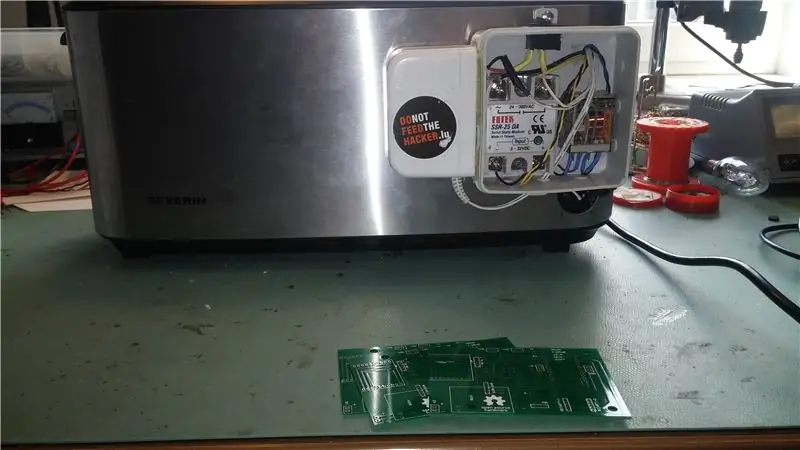


Po vyjmutí hlavního řídicího obvodu stále ještě vypadala velká ošklivá díra na místo spínačů, takže jsem se rozhodl, že tuto stranu použiji pouze jako zadní a upevním spojovací skříňku s krytem SSR (Solid State Relay -> pro ovládání topení) + 230V AC relé (pro detekci napájení) + 12V adaptér napájející celý obvod.
Tento model toustovače bylo trochu obtížné rozebrat a znovu sestavit. Nenašel jsem žádný jiný způsob, jak vyjmout pouzdro, ale zařezávat dremmelem přímo pod hlavní stahovací páku, abych mohl po odšroubování a vyjmutí páček nadzvednout kryt (naštěstí, protože na té části je vnější plastový povlak to bude nepostřehnutelné).
Vložil jsem konec detektoru termočlánku MAX6675 do spodní části toustovače na opačné hraně k hlavní páce (kde by to bylo v rozporu s pákovým mechanismem).
Vnitřní pouzdro je z jemného hliníku, nemusíte jej ani vrtat, malý otvor lze snadno rozšířit pomocí šroubováku a poté zasunout snímač, ošemetné na tom bylo zahloubit jej z vnitřní strany. Musím k tomu vymyslet chytré řešení, které je znázorněno na obrázcích.
Rozebírání hlavního vnitřního toustovače s topným tělesem je pouze pro lidi se silnými nervy a nedoporučuje se. Stejně tam není nic jiného, co byste tam museli dělat.
Dráty MAX6675 byly dostatečně dlouhé, aby se daly snadno protáhnout spodní částí stroje do otvoru, kde byly kabely vyvedeny.
Přivedení všech potřebných kabelů z jednoho do druhého bylo jedním z nejnáročnějších moddingových úkolů. Nemusel jsem vyvrtávat další otvor na (nyní zadní) straně, protože kabely mohly použít pouze otvor z přepínačů. Poté bylo třeba kabely upevnit ke stěně skříně, sundat dolů velmi úzkým prostorem, kde se spojily několika dalšími vodiči z řídicí desky vysokého napětí, konkrétně:
- 1 vodič z topného tělesa -> Přejde na SSR
- 1 vodič z 230 V (nejlépe horký hnědý bod) -> Přejde na SSR
- 2 vodiče z 230V se sepnutým stavem spínače -> Přejde do spouštěcího relé
- 2 vodiče z 230 V hlavního vstupu -> Jde na 12V adaptér vzadu
- Stíněné vodiče od teplotního senzoru
A to je vše, co potřebujete k ovládání toustovače.
Kvůli průmyslovému pájení jsem se rozhodl jednoduše přestřihnout vodič mezi topným článkem a jedním koncem hlavní (přicházející za spínačem) a pomocí svorkovnic jsem jej připojil k SSR.
Bude vyžadováno relé pracující od 230 V (síťové napětí). Toto je spouštěcí relé, které umožní Arduinu vědět, že uživatel stáhl páku aka zahájil proces opékání. Nezapomeňte, že řídicí obvod již není na svém místě, solenoid nedostává energii, což by drželo páku dolů a ohřívač je také odpojen (ovládáno pomocí SSR). To vše bude od této chvíle úkolem Arduina.
Adaptér 12V DC je zapojen přímo do hlavní zásuvky (vzadu jsem přidal další vypínač ON/OFF). Tím bude zajištěn konstantní výkon pro obvod. Toustovač v pohotovostním režimu spotřebovává pouze: 5,5 W se zapnutou obrazovkou a 5,4 W s vypnutou obrazovkou.
Krok 4: Přední arcyklická deska

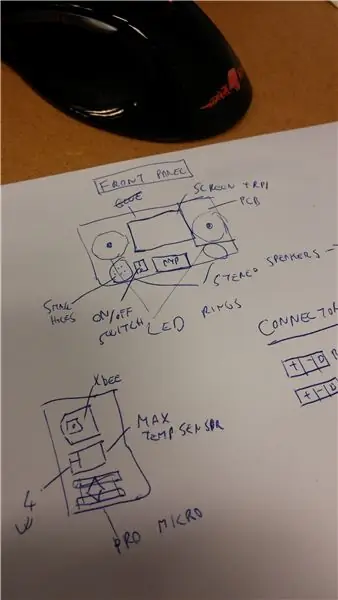

Nejsem odborník na práci s tímto materiálem, dostal jsem radu, jak na něm vyříznout díry dremmelem s vysokými otáčkami pod tekoucí vodou, ale nechtěl jsem ho příliš zdokonalovat, takže jsem udělal jen obyčejné vrtání díry, úplně to vzdejte s dremmelingem části mezi Raspi a obrazovkou, místo toho jsem vyvrtal otvory pouze na distančních vložkách obrazovky a na konektoru Raspi a poté jsem zbylou látku vypsal na čtverec, aby se konektor vešel přes.
Vidíte, že plexi deska má kolem některých vrtů drobné praskliny, takže víte, čeho se vyvarovat, pokud míříte k dokonalému designu.
Nicméně kvůli horku neexistuje způsob, jak byste mohli dovnitř skříně toustovače vložit cokoli, veškerá elektronika musí být namontována v bezpečné vzdálenosti od ohřívače.
Pro list 148x210mmPlexiglass jsem neprovedl žádné správné návrhové výkresy, jen jsem se pokusil upravit vše tak, aby bylo symetrické a v souladu, takže se omlouvám, že pro tuto část nemohu poskytnout žádné schéma, musíte to udělat sami. Mám však 1 radu:
Před slepením LED kroužků je zapněte Arduinem a rozsviťte a označte perem PRVNÍ a POSLEDNÍ LED na zadní straně, abyste neskončili s jejich montáží mírně otočenými jako já (to je však možné opravit softwarem)
Existuje 6 distančních podložek navržených tak, aby držely celý přední panel na svém místě, ale na konci, protože krátká délka rotátorů, 2 spodní nejsou skrz panel vedena.
Použil jsem běžné distanční podložky pro základní desku mezi rotátory a panelem z plexi, také přidané o 2-2 více za rotační, aby byla zajištěna další stabilita při stisknutí tlačítek.
Krok 5: Obvod ovládání toustovače



To byl jeden z těch projektů, které ve skutečnosti maximalizovaly VŠECHNY piny Arduino:) RX a TX byly vyhrazeny pro budoucí rozšíření komunikačního modulu.
Hlavní deska s obvody poskytuje energii pro vše pomocí převodníku buck (Arduino, Raspi, Screen, SSR, Relays). Zde bych poznamenal, že tento regulátor napětí není úplně nejmodernější, nemůže příliš překročit vstupní napětí 12V DC. Pokud se rozhodnete použít přesně stejný typ, ujistěte se, že váš adaptér poskytuje stabilní napětí naprázdno 12 V (ne jako adaptér WRT54G, díky čemuž uvidíte kouzelný kouř unikající během několika sekund).
Provedl jsem desku tak modulární, jak to jen šlo, s použitím zásuvek, kde to šlo. Kromě 2 jazýčkových relé lze vše ostatní snadno vyměnit.
Obě tato vynikající jazýčková relé mají vestavěné flyback diody a nespotřebovávají více než 7 mA, takže je lze přímo připojit k jakýmkoli pinům Arduino (i nadále je budu doporučovat i ve svých budoucích projektech). Funkce relé:
Jedním z nich je zapnutí solenoidu na začátku procesu opékání (aby byla páčka zatažená).
Jedním z nich je automatické zapnutí a vypnutí obrazovky v případě detekce pohybu.
Zjistil jsem, že provoz této obrazovky HDMI 24/7 neposkytuje dlouhou životnost (zejména to, co používám, je jen levný padělek, nikoli původní WaveShare:
A také může váš počítač zapnout obrazovku, když vstoupíte do místnosti? To si nemyslím, toustovač BSD může!
Obrazovka je v zásadě vybavena časovačem podržení 10 minut, který se automaticky objeví při každém pohybu. Řekněme, že je zapnutý a pohyb je opět o 9 minut později, to znamená, že zůstane zapnutý dalších 10 minut. Zapnutí a vypnutí není zdravé pro žádný okruh kromě SSR.
Čímž se dostáváme k 3. a poslednímu ovládacímu prvku pro ovládání ohřívače. Tato malá zařízení byla speciálně vyrobena pro hodně zapínání a vypínání, aby byla teplota pod kontrolou. To, co si vyberu, bude fungovat dobře přímo z výstupního kolíku Arduino.
V původním provedení by na desce bylo další relé pro zapnutí sady reproduktorů 2.1 dříve, než Raspberry pi ráno spustí tón budíku (také je velmi snadné přidat skladbu, když skončí opékání), ale protože toto je IoT obtěžovat? Jen to žádá další raspi v mé síti, aby to udělal za mě se standardním 433Mhz RCSwitchem.
Jak obvykle došlo k některým menším chybám u verze desky 0.4, co je vidět na obrázcích. Byly vynechány další 2 5V konektory a konektor pro vstupní relé na pinu Arduino 10.
Opravil jsem je ve verzi 0.5 a také jsem vytvořil verzi, která není Xbee.
Vzhledem k tomu, že se jedná o 2vrstvou desku pouhým stažením těchto rozvržení a DIY by bylo obtížné, budete muset přesně vytisknout 2 strany, vyleptat desku a najít způsob, jak spojit strany, takže se připojím později ke sdílenému projektu Easyeda. Doporučuje se objednat přímo u nich.
Krok 6: Xbee Mod
Xbee je zde pouze k tomu, aby přímo ovládal kávovar, protože je na dálku relativně blízko a mezi nimi nejsou žádné překážky.
S toustovačem nebo kódem toustovače to nemá absolutně nic společného.
O režimu Xbee: toto je zcela volitelné, proto přidávám schémata pro tuto desku s Xbee i bez něj. Xbee je přímo připájen do hardwarového UART portu Raspberry PI RX/TX (ttyAMA0), který je sice vyveden do konektorů obrazovky, ale obrazovka jej nepoužívá (používá rozhraní SPI ke komunikaci dotykových souřadnic mezi PI a sebou).
Místo přenosu zpráv přes Raspberry -> Arduino -> převodník 5v3v -> Xbee -> další zařízení jsem na PI věnoval samostatný sériový port. Tímto způsobem také není problém, že proces opékání blokuje celý MCU.
Krok 7: Kontrolní kód toustovače
Kód je poměrně jednoduchý, což je dáno skutečností, že mezi Arduio -> Raspberry PI existuje v podstatě jednosměrná komunikace.
Toto zařízení na rozdíl od kávovaru nelze ovládat z telefonu nebo počítače pouze ručně pomocí některých efektních ovládacích prvků.
Jedinou funkcí PI je protokolování dat a zobrazování pěkných grafů. Není to lahvička pro provoz toustovače, může být zcela vypnuta nebo dokonce odstraněna z tohoto projektu, Arduino dělá veškerou práci.
Na začátku kód resetuje LED diody, spustí různé časovače přidržení a v každé smyčce se dívá ze vstupu ze 2 otočných přepínačů. Tento vstup může znamenat otočení do směru nebo proti směru hodinových ručiček nebo stisknutí kteréhokoli ze 2 přepínačů (který v klidovém režimu pošle do počítače základní příkaz IRONFORGE_OFF_ALARM a poté se vrátí do normálního stavu IRONFORGE_OFF).
Uvnitř rotary_read_temp () a rotary_read_time () se změní proměnné global_temp a global_time. Toto je POUZE místo v kódu, kde lze tyto hodnoty měnit a budou ukládat své hodnoty mezi událostmi opékání.
Uvnitř obou těchto funkcí je detekována rotary_memory (), jakmile je zjištěna změna poloh. To je za účelem načtení zpět LED stavů na prsteny, protože po procesu opékání budou resetovány zpět do černé barvy, ne kvůli plýtvání energií a prodloužení jejich životnosti.
LED diody se také pravidelně vypínají každých 10 minut v případě, že nedošlo k žádné nedávné rotační události.
Spojení těchto 2 funkcí bude mít za následek následující:
1, Za předpokladu klidového stavu
2, Kterýkoli z rotátorů přesunut (pokud byly upraveny dříve, tyto hodnoty budou obnoveny z paměti a zobrazeny na LED diodách)
3, Pokud proces opékání nezačne a nedojde k žádným dalším úpravám, světla opět zhasnou
Také jsem je přesunul na samostatný časovač pozastavení z obrazovky, protože počítač bude hodně používán k zobrazování údajů o počasí, ale nechci, aby se rotační LED diody neustále obnovovaly, protože nechci udělat milion toastů den.
Hlavní proces opékání (Arduino Side):
To bude spuštěno, když se systém spustí ze vstupního startovacího (230 V) relé (a čas i teplota se liší od nuly). Tok programu je na straně Arduina následující:
1, Zapněte elektromagnet pro přidržení páčky
2, Zapněte SSR pro zahřátí
3, V závislosti na čase začněte toastovou smyčku, která odpočítává. V každé smyčce odešlete do počítače následující data:
-TEMPERATURE (původně hodnota s plovoucí desetinnou čárkou, ale odesílána jako 2 řetězce CSV)
-ČAS (zbývá v sekundách, bude převeden zpět do formátu mm: ss na druhém konci)
4, V každé smyčce v závislosti na nastavené teplotě zapněte nebo vypněte SSR pro řízení procesu opékání
5, Na konci toustovací smyčky bude do počítače odeslán příkaz IRONFORGE_OFF
6, Vypněte SSR a uvolněte elektromagnet
7, Hrajte hru LED pro předvádění (zde můžete také přidat přehrávání hudby nebo jakoukoli jinou akci, kterou byste chtěli)
8, LED diody Blackout
Jak jsem již řekl dříve, hlavní smyčka opékání zcela blokuje MCU, během této doby nelze provádět žádné další úkoly. V tomto časovém období bude také ignorovat rotační vstupy.
Hlavní proces opékání (strana Raspberry PI):
Raspberry pi spouští ovládací program hlavy C s neprivilegovaným uživatelem, který je zodpovědný za všechny interakce na ploše.
Rozhodl jsem se použít Conky pro všechny grafy, protože jsem ho používal již deset let a zdálo se, že je pro práci nejjednodušší, ale má určité úlovky:
-Zrnitost grafu nelze změnit, graf je příliš jemný, i po maximální době opékání (5 minut) se dostane pouze do poloviny lišty
-Conky rád havaruje, zvláště když ho stále zabíjíte a nabíjíte
Z druhého důvodu jsem se rozhodl rozmnožit všechny conky pomocí samostatných procesů supervord, abych to hlídal.
Základní idle lua používá 2 oddělené conky (1 pro data o počasí a druhý pro hodiny).
Jakmile začne opékání:
1, Arduino signalizuje program Raspberry Pi C přes sériové číslo s IRONFORGE_ON
2, Program Control C zastaví 2 conky vlákna a načte 3. conky lua pro opékání
3, Program Control C zapisuje jak teplotu, tak časové hodnoty do samostatných textových souborů umístěných na ramdisku (nedělat zbytečné RW operace na SD kartě), co conkies čtou a zobrazují automaticky. Program je také zodpovědný za vytvoření zbývajícího času do formátu MM: SS.
4, Na konci opékání program C zastaví aktuální vlákno opékání a restartuje 2 conky, které se vrátí zpět na zobrazení počasí a času
5, Pro detekci alarmu může program C přímo zastavit proces přehrávání hudby z cronu, když jsou v klidovém stavu zasunuty jakékoli rotátory
Krok 8: Všechny vaše toasty patří nám: NetBSD vs. Raspbian

Ačkoli toustovač byl vyroben hlavně pro provoz NetBSD a displeje, zvuk, Arduino s ním pracuje, neexistuje podpora dotykové obrazovky. Ocenil bych pomoc kohokoli, kdo má zájem napsat k tomu ovladač.
Dotykový čip LCD je XPT2046. Obrazovka pomocí SPI odesílá vstupní souřadnice kurzoru zpět do Raspberry.
www.raspberrypi.org/documentation/hardware…
- 19 Vstup dat TP_SI SPI na dotykový panel
- 21 TP_SO SPI výstup dat z dotykového panelu
- 22 TP_IRQ Přerušení dotykového panelu, nízká úroveň, zatímco TouchPanel detekuje dotyky
- 23 Hodiny TP_SCK SPI dotykového panelu
- 26 TP_CS Výběr čipu dotykového panelu, nízká aktivní
V době psaní tohoto článku mi není znám žádný dotykový displej kompatibilní se štítem Raspberry PI, který by měl funkční ovladač NetBSD pro dotykový panel.
Krok 9: Uzavření a seznam úkolů

Jako vždy je vítána jakákoli pomoc, příspěvek, opravy v kódu.
Jednalo se o nedávno dokončený hack, takže projekt aktualizuji s chybějícími kusy kódu později (kontrolní kód Raspberry pi C, Conky luas atd.). Také plánuji vytvořit automaticky měnitelné obrázky sdcard 8 GB/16 GB, které obsahují vše. Vzhledem k tomu, že Raspberry PI je standardní hardware, kdokoli, kdo se rozhodne postavit projekt, by si mohl pouze stáhnout obrázky, zapsat je na sdcard a toaster by fungoval po spuštění stejně jako můj. Nastavení sítě je nutné pouze pro správný čas (NTP) a zobrazení teploty.
Jedním zbývajícím krokem bude změřit teploty uvnitř pomocí FLIR a přidat úpravy k odečtu teplotního senzoru MAX, protože se domnívám, že se zahřívá příliš pomalu po dobu maximálně 5 minut opékání.
Plánuje se také přidání automatického škálování časového období v závislosti na nastavené teplotě, aby bylo možné prodloužit toto maximální časové okno 5 minut, pokud je teplota snížena.
Doporučuje:
Postup: Instalace Raspberry PI 4 bezhlavého (VNC) s Rpi imagerem a obrázky: 7 kroků (s obrázky)

Jak na to: Instalace Raspberry PI 4 Headless (VNC) s Rpi-imager a obrázky: Mám v plánu použít tento Rapsberry PI ve spoustě zábavných projektů zpět na mém blogu. Neváhejte se na to podívat. Chtěl jsem se vrátit k používání svého Raspberry PI, ale na novém místě jsem neměl klávesnici ani myš. Už je to dlouho, co jsem nastavoval Raspberry
Jednoruční žehlička na vlasy pro Quadriplegics: 5 kroků

Jednoruční žehlička na vlasy pro Quadriplegics: Vytvořili jsme prototyp jednoruční žehličky na vlasy pro quadriplegics pro použití bez obratnosti prstů
ŽEHLIČKA VE VELKOSTI KAPSY: 8 kroků (s obrázky)

POCKET SIZE IRON BOX: Když jsem někam vyrazil, pokud jde o mě, nošení oblečení s vráskami by vypadalo strašně, také není možné vynést objemný železný box. Tato obava mě přivedla k této mysli ohromující inovace ……………. & quo
Vykreslete 3D obrázky svých desek plošných spojů pomocí Eagle3D a POV-Ray: 5 kroků (s obrázky)

Vykreslování 3D obrázků vašich desek plošných spojů pomocí Eagle3D a POV-Ray: Pomocí Eagle3D a POV-Ray můžete vytvářet realistické 3D vykreslování vašich desek plošných spojů. Eagle3D je skript pro EAGLE Layout Editor. Tím se vygeneruje soubor pro sledování paprsku, který bude odeslán na POV-Ray, který nakonec vyskočí finální im
Vytvářejte stereofonní grafické obrázky v aplikaci Excel: 8 kroků (s obrázky)

Vytvářejte stereofonní grafické obrázky v aplikaci Excel: Stereo grafické obrázky mohou 3D hloubkám dodat hloubku
